Cara mengubah zona waktu dalam layanan aplikasi azure
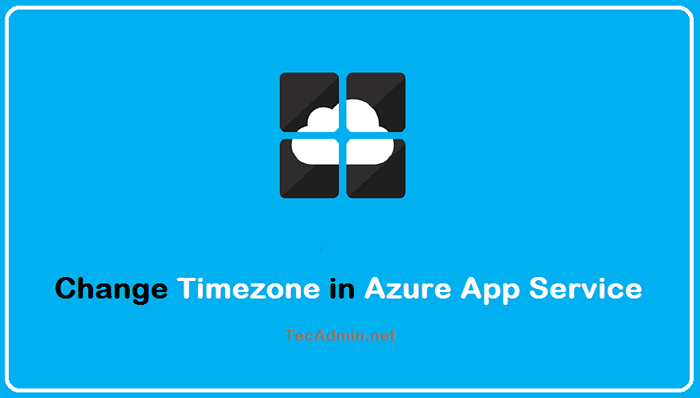
- 4368
- 1152
- Simon Cormier
Zona waktu memainkan peran penting untuk aplikasi penting waktu. Dalam hal ini, Anda harus mengatur zona waktu yang tepat untuk sistem operasi yang berjalan. Salah satu pengguna kami bertanya tentang menyiapkan TimeZone di Azure App Services.
Dalam tutorial ini, Anda akan belajar cara mengatur zona waktu untuk aplikasi berjalan Layanan Aplikasi Azure. Semua tangkapan layar tutorial ini dibuat untuk layanan aplikasi Azure berbasis Windows.
Identifikasi OS
Anda dapat dengan mudah mengatur zona waktu ke layanan aplikasi Windows menggunakan variabel lingkungan tetapi pengaturannya berbeda untuk layanan aplikasi yang di -host di Linux atau Windows.
Untuk mengidentifikasi jenis OS, ikuti:
- Masuk ke Portal Azure
- Buka Layanan Aplikasi Azure
- Pergi ke konsol
- Di jendela konsol Anda akan mendapatkan prompt windows atau linux shell.
Temukan zona waktu
Platform Windows dan Linux mengikuti beberapa format string yang berbeda untuk berbagai zona waktu yang berbeda. Jadi pertama -tama Anda perlu menemukan string yang benar untuk zona waktu yang diperlukan berdasarkan Jenis OS Layanan Aplikasi Azure: Untuk menemukan string ikuti:
- Layanan Aplikasi Berbasis Windows - Buka terminal PowerShell pada sistem Windows dan jalankan perintah berikut. Itu akan mencantumkan zona waktu.
Get -childitem -path 'hklm: \ software \ microsoft \ windows nt \ currentVersion \ zona waktu' | SELECT-Object PsChildName
- Layanan Aplikasi Berbasis Linux - Kunjungi https: // en.Wikipedia.org/wiki/list_of_tz_database_time_zones
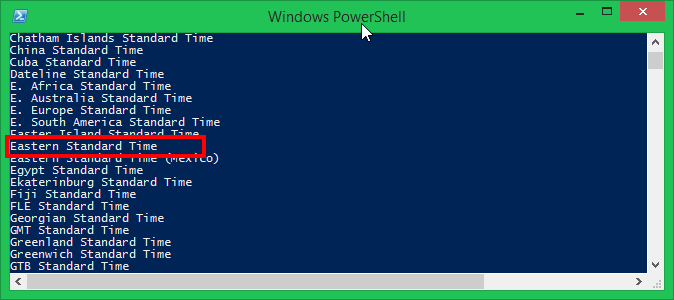 Daftar zona waktu untuk lingkungan windows
Daftar zona waktu untuk lingkungan windowsUbah zona waktu pada layanan aplikasi Azure
Sekarang, lanjutkan langkah -langkah berikut dan konfigurasikan pengaturan aplikasi dengan nama dan nilai yang benar.
- Masuk ke Portal Azure
- Buka Layanan Aplikasi Azure
- Di bilah sisi kiri klik Konfigurasi di bawah pengaturan.
- Klik “+ Pengaturan Aplikasi Baru”
- Atur variabel lingkungan berdasarkan jenis OS:
- Untuk nama dan nilai jenis layanan aplikasi Windows sebagai:
Name = situs web_time_zone
Nilai = Waktu Standar Timur - Untuk Linux App Layanan Jenis Nama dan Nilai sebagai:
Nama = TZ
Nilai = Amerika/new_york
- Untuk nama dan nilai jenis layanan aplikasi Windows sebagai:
- Klik Oke
- Klik Simpan untuk mengkonfirmasi dan menyimpan perubahan.
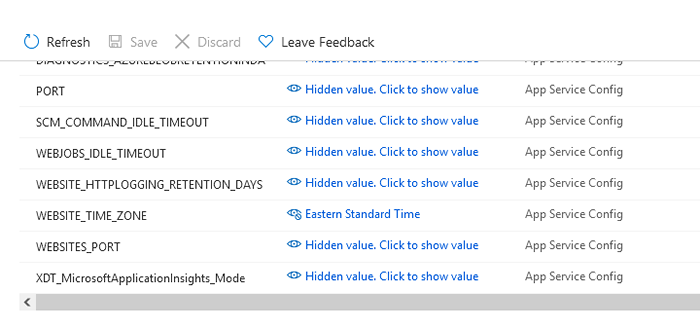 Menyiapkan zona waktu dari layanan aplikasi Azure
Menyiapkan zona waktu dari layanan aplikasi AzureItu dia. Anda telah mengubah zona waktu dari layanan aplikasi Windows Azure berhasil.
Verifikasi zona waktu
Sekarang, pastikan bahwa zona waktu diterapkan dengan benar ke layanan aplikasi Azure. Buka Konsol Aplikasi dan periksa tanggal dan waktu Layanan saat ini. Cocokkan tanggal dan waktu saat ini dengan waktu aktual dari zona waktu yang dikonfigurasi.
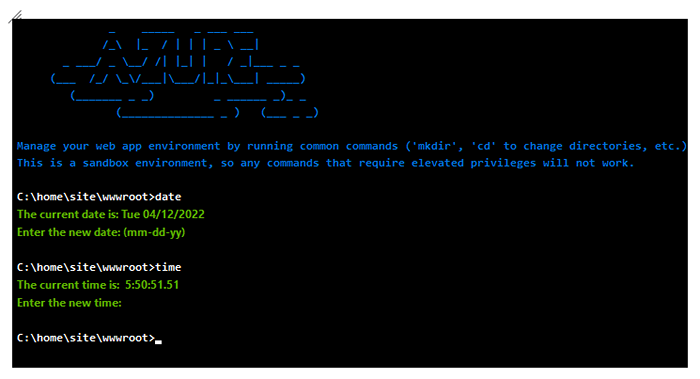 Periksa Tanggal dan Waktu Saat Ini di Layanan Aplikasi Azure
Periksa Tanggal dan Waktu Saat Ini di Layanan Aplikasi AzureKesimpulan
Dalam tutorial ini, Anda telah belajar mengonfigurasi zona waktu dari layanan aplikasi yang sedang berjalan di platform Azure Cloud. Sekarang semua tanggal dan kegiatan terkait waktu akan menggunakan zona waktu baru sebagai default untuk layanan aplikasi Azure itu.

